このリリースについて
Learn about new features, enhancements, fixed issues, and known issues for Citrix Workspace app for HTML5.
注
Technical Previewの機能をお探しの場合、 1か所で見つけられるように厳選した一覧を作成しました。 「Technical Previewの機能」ページをご覧いただき、記載されているGoogleフォームリンクを使用してフィードバックを共有してください。
2505の新機能
新機能と強化された機能は次のとおりです:
自動検出とカスタムディスプレイセレクターによる強化されたマルチモニターサポート
バージョン2505以降、ツールバーのマルチモニターアイコンの下に新しいオプションが追加されました。これは、複数の画面が接続されている場合にのみ表示されます。 マルチモニターセレクターを使用すると、ユーザーはアプリおよびデスクトップセッションで全画面モードで使用するディスプレイを選択できます。

クライアントOSでレイアウトが同じである限り、同じセッションを切断して再接続したときにそのレイアウトが記憶されます。
注
この機能はデフォルトで有効になっています。
システム要件
この機能は、Windows OS上のGoogle ChromeおよびMicrosoft Edge Chromiumブラウザーでのみサポートされます。
前提条件
-
新しいツールバー機能が有効になっていることを確認します。 詳しくは、「セッション内ツールバーの機能が向上しました」を参照してください。
-
許可する権限:
- ウィンドウ管理権限。これは、さまざまなモニターの情報にアクセスし、モニター間でウィンドウを管理する必要があるWebサイトにとって重要です
- ブラウザーのポップアップ権限。これは、Webサイトがユーザーの直接の操作なしに新しいウィンドウやタブを開くことができるかどうかを管理します。
既知の制限事項
-
外部モニターでは、リソースウィンドウは全画面モードではありません。 代わりに、外部モニターのサイズと同じサイズのウィンドウモードになっています。 各外部モニターウィンドウでのユーザーエクスペリエンスを向上させるために、手動で全画面に切り替えることをお勧めします。
全画面に切り替えるには、WindowsのF11キーを使用するかお使いのMacでウィンドウの左上隅にある緑色のボタンにポインターを移動し、メニューから[フルスクリーンにする]を選択します。
-
マルチモニターの選択はセッション間で保存されません。 新しいセッションを開始するたびに、ツールバーのマルチモニターアイコンをクリックして、優先するモニターを手動で選択する必要があります。
-
セッションがアクティブな状態のときに外部モニターのレイアウトが変更されると、マルチモニター状態はデフォルトで単一モニターの全画面状態になります。
設定方法について詳しくは、「自動検出とカスタムディスプレイセレクターによる強化されたマルチモニターサポート」を参照してください。
エラーダイアログでCitrix Workspaceアプリのログのダウンロードを無効にする
バージョン2505以降、管理者は、HTML5向けCitrix Workspaceアプリ(クラウドおよびオンプレミス)のアプリセッションとデスクトップセッションの両方のすべてのエラーダイアログで、[ログのダウンロード]ボタンを非表示にできます。
注
この機能はデフォルトでは無効になっています。 つまり、ユーザーにはエラーダイアログからログをダウンロードするオプションがあります。
詳しくは、「エラーダイアログでCitrix Workspaceアプリのログのダウンロードを無効にする」を参照してください。
2505で解決された問題
- HTML5向けCitrix Workspaceアプリを経由で公開されたデスクトップセッションに参加している場合、セッション中に断続的に白い画面が表示されることがあります。 [CVADHELP-28120]
- ユーザーが、必要なすべての権限を持つモバイルブラウザーでHTML5向けCitrix Workspaceアプリセッションを開始すると、オーディオが再生されません。 さらに、オーディオ出力デバイスが表示されていても、スピーカーアイコンに赤いインジケーターが表示されます。 [RFHTMCRM-15621]
- FirefoxでHTML5向けCitrix Workspaceアプリリースを起動すると、セッションの開始に失敗します。 [RFHTMCRM-15130]
- HTML5セッションを開始すると、公開されている一部のアプリが開けなくなり、セッションが「Windowsを準備しています」という起動状態のまま無期限に残ることがあります。 [CVADHELP-28010]
- マルチモニター設定で、HTML5向けCitrix Workspaceアプリセッションを高解像度モニターで開始すると、警告なしにセッションが予期せず終了することがあります。 [CVADHELP-27671]
2505の既知の問題
-
HTML5セッションを開始し、VLCプレーヤーなどのカスタムカーソルを使用するアプリを使用してビデオを再生すると、再生コンテンツの上でマウスを移動したときにカーソルが正しく表示されないことがあります。 [RFHTMCRM-13676]
-
エンドユーザーがHTML5向けCitrix Workspaceアプリを使用してセッションを開始すると、ブラウザーにマイクの許可を求めるダイアログボックスが表示されます。 [RFHTMCRM-14984]
-
HTML5向けCitrix Workspaceアプリを使用して仮想デスクトップセッションを開始すると、最初の試行ではデスクトップが開きません。 最初のブラウザータブを開いたままにしておくと、セッションは2回目の試行でのみ開始されます。
この問題は、NetScaler Gatewayでレート制限識別子が有効になっている場合に発生します(レート制限)。
この問題を回避するには、断続的なセッションエラーを防ぐために、レート制限識別子を少なくとも20に設定します。 設定を調整するために、
ns limitIdentifier rate_id_URL_IP -threshold 20を実行することもできます。 [CVADHELP-27592]
注
- 以前のリリースの問題については、「既知の問題」セクションを参照してください。
以前のリリース
このセクションでは、Citrix Workspaceアプリのライフサイクルマイルストーンに従ってサポートされている以前のリリースの新機能と解決された問題に関する情報を提供します。
2502.10
このリリースでは、パフォーマンスや安定性が総合的に向上する分野に対処しています。
解決された問題
- HTML5セッションを開始すると、公開されている一部のアプリが開けなくなり、セッションが「Windowsを準備しています」という起動状態のまま無期限に残ることがあります。 [CVADHELP-28010] [CVADHELP-28039]
2502
機能は次のとおりです:
- セッション内ツールバーの機能強化
- 接続強度インジケーター
- サービスの継続性 [Technical Preview]
- トラックパッドでの水平スクロールのサポート
- セッション起動診断
- シームレスなアプリの起動とサイズ変更のエクスペリエンスの強化
- Unified Communications(UC)SDKのサポート
セッション内ツールバーの機能強化
2502バージョン以降では、この機能はデフォルトで有効になっています。 この機能を無効にするには、この記事に記載されている構成手順を実行してください。

注
HTML5向けCitrix Workspaceアプリセッションがモバイルブラウザーで起動された場合、新しいツールバーはサポートされません。
詳しくは、「セッション内ツールバーの機能強化」を参照してください。
接続強度インジケーター
バージョン2502以降、HTML5向けCitrix Workspaceアプリは、セッション中のツールバーで接続強度インジケーター(CSI)をサポートします。 この機能は、ネットワークの問題を警告するネットワーク強度アイコンを表示します。 インジケーターをクリックすると、クライアントとVDAのリアルタイムの接続の統計情報を表示したり、診断情報をコピー(またはダウンロード)したりしてITと共有し、高度なトラブルシューティングを行うことができます。
注:
- この機能はデフォルトで有効になっています。
- セッションを開くと、新しいツールバー機能が有効になっている場合は、セッション内のツールバーに[接続の詳細]アイコンが表示されます。
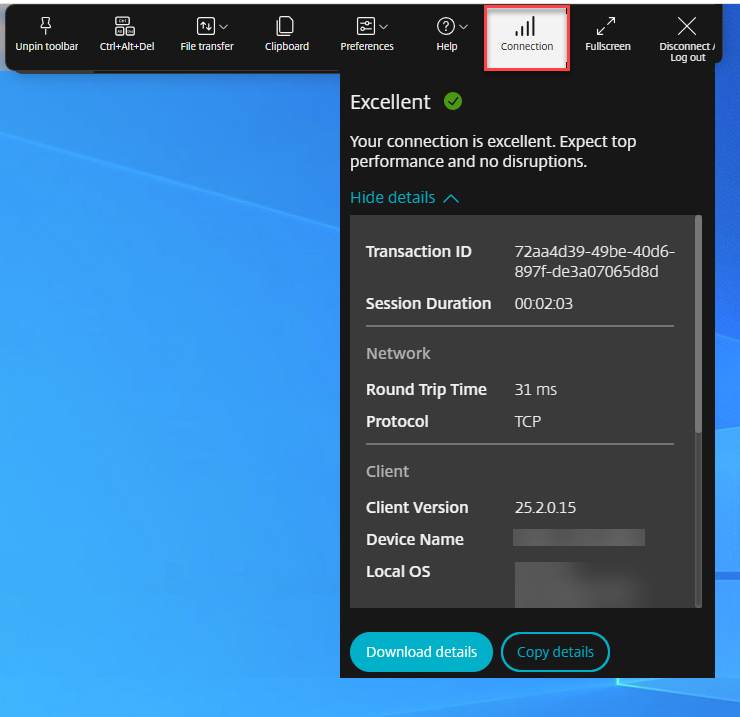
詳しくは、「接続強度インジケーター」を参照してください。
Unified Communications(UC)SDKのサポート
Citrix Unified Communications SDKを使用すると、UCベンダー、クラウドコンタクトセンタープロバイダー、Communications Platform as a Service(CPaaS)プロバイダー、または任意のWebRTCベースコミュニケーションベンダーが、Electronベースのデスクトップまたはブラウザーベースのアプリケーションとシームレスに統合できます。
詳しくは、「Unified Communications(UC)SDKのサポート」を参照してください。
アーキテクチャに関する追加情報については、Tech Zoneの記事「Unified Communications (UC) SDK」を参照してください。
2502のTechnical Preview
シームレスなアプリの起動とサイズ変更のエクスペリエンスの強化
2502バージョン以降、HTML5向けCitrix Workspaceアプリでは、アプリの起動エクスペリエンスが強化されています。 中間の画面なしで、ちらつきのないシームレスなアプリへの移行を体験できます。 このアプリは、サイズ変更や拡大中に画面が暗くなったりちらついたりすることもなく、安定した最新のインターフェイスを提供します。 この機能はデフォルトで有効になっています。
セッション起動診断
2502バージョン以降では、セッション障害に対するサポートプロセスが向上しました。 ヘルプデスク管理者は、障害パスに関して包括的な洞察を得られるようになり、セッション障害に関連するサポートケースを効果的にトリアージし、その数を大幅に削減できるようになりました。
詳しくは、Citrix Monitorドキュメントの「セッション起動診断」を参照してください。
トラックパッドでの水平スクロールのサポート
2502バージョン以降では、セッション内でトラックパッドを使用した水平スクロールがサポートされます。
解決された問題
- デリバリーグループのプロパティでセキュアICA機能が無効になっていると、セッションが開始されない場合があります。 [RFHTMCRM-14974]
2411
新機能
機能は次のとおりです:
- デスクトップの起動エクスペリエンスの強化
- 仮想デスクトップ画面のサイズ変更エクスペリエンスの強化
- セッション画面の保持機能の強化
- セッション内ツールバーの機能が向上
- Citrix Workspaceアプリからのサステナビリティに関する取り組み
- ログ収集の強化
- Citrix Directorでエンドポイントのテレメトリを表示
- StoreFront用のHTML5向けCitrix WorkspaceアプリのProgressive Web Appバージョン
- Citrix VDA for macOS - クリップボードとキーボードショートカット
- キーボードとIME診断ツールの強化
デスクトップの起動エクスペリエンスの強化
バージョン2411以降、HTML5向けCitrix Workspaceアプリでは、デスクトップの起動エクスペリエンスが強化されています。 中間画面なしで、ちらつきのないシームレスなデスクトップへの切り替えを体験できます。 このアプリは、サイズ変更や拡大中に画面が暗くなったりちらついたりすることもなく、安定した最新のインターフェイスを提供します。 この機能はデフォルトで有効になっています。
仮想デスクトップ画面のサイズ変更エクスペリエンスの強化
バージョン 2411以降、HTML5向けCitrix Workspaceアプリでは、仮想デスクトップ画面のサイズを変更したり拡大したりするときにスムーズな移行が保証され、画面が暗くなったりちらついたりすることがなくなります。 この機能はデフォルトで有効になっています。
セッション画面の保持機能の強化
以下の機能強化により、ネットワークの中断が解消され、セッションを確実に再接続できるため、ユーザーエクスペリエンスが向上します:
- インターネットサービスプロバイダー(ISP)を切り替えると、セッションが応答しなくなります。 この修正により、ISPの切り替え中にセッションに再接続できるようになります。
- ネットワークを切り替えて、1つのWi-Fi接続でインターネット接続が失われるとセッション画面の保持が失敗する可能性があります。 この修正により、ネットワークの切り替え中にセッションに再接続できるようになりました。
セッション内ツールバーの機能が向上
2411バージョン以降では、デスクトップセッションを開始すると、強化されたツールバーUIが表示されます。 セッション内ツールバーUIの外観と操作性が変更されました。 ツールバーUIは、オプションをユーザーフレンドリーな方法で整理することで、エンドユーザーのエクスペリエンスを向上させるように設計されています。
注
この機能はデフォルトでは無効になっています。
詳しくは、「セッション内ツールバーの機能が向上しました」を参照してください。
Citrix Workspaceアプリからのサステナビリティに関する取り組み
バージョン2411以降では、管理者は[省エネ操作]画面の切断とログアウトのダイアログボックスの内容をカスタマイズできます。
注:
- この機能はデフォルトでは無効になっています。
- この機能は、クラウドストアとオンプレミスストアの両方で利用できます。
詳しくは、「Citrix Workspaceアプリでのサステナビリティに関する取り組み」を参照してください。
ログ収集の強化
バージョン2411以降では、Citrix Workspaceアプリのログをzipファイルでダウンロードできるようになり、ログの取得と分析がシンプルになったためトラブルシューティングが容易になり、ユーザーエクスペリエンスが向上します。
詳しくは、「ログ収集の強化」を参照してください。
Citrix Directorでエンドポイントのテレメトリを表示
この機能により、管理者はCitrix Directorでエンドポイントのテレメトリデータを直接表示できるようになります。
前提条件
- HTML5向けCitrix Workspaceアプリ2411以降
- VDAバージョン2411以降
- Citrix Director
Citrix VDA for macOS - クリップボードとキーボードショートカット
2411リリース以降、Citrix WorkspaceアプリはCitrix VDA for macOSをサポートします。 詳しくは、「macOS VDAのサポート:クリップボードとキーボードショートカット」を参照してください。
キーボードとIME診断ツールの強化
バージョン2411以降、HTML5向けCitrix Workspaceアプリは、キーボードおよび入力システム(IME)関連の問題を診断するために、Windows Virtual Delivery Agent(VDA)でホストされる新しいセルフサービスコマンドラインツールをサポートします。 このツールは、さまざまなユーザー要件を満たし、プラットフォームの汎用性を提供し、パーソナライズされたニーズに応えます。 キーボードとIMEの機能は、VDAおよびCitrix Workspaceアプリのさまざまな構成と機能によって異なります。 VDAまたはクライアント側の設定が正しくないと、予期しない入力動作が発生する可能性があります。
詳しくは、「キーボードとIME診断ツールの強化」を参照してください。
2411のTechnical Preview
2411で解決された問題
- オーディオマッピングは、HTML5向けCitrix Workspaceアプリセッションの開始後に機能しますが、StoreFrontページがサインアウトするとしばらくして機能しなくなります。 [CVADHELP-26423]
- Citrix GatewayからHTML5セッションにアクセスする場合、Citrix GatewayでのURL書き換えによってサードパーティのアクセスがブロックされると、Citrix Workspaceアプリとデスクトップセッションが正常に開始されないことがあります。 この問題は、StoreFrontストアのHTML5向けCitrix Workspaceアプリバージョン2404.1以降で発生します。 [CVADHELP-26253]
- Citrix GatewayのURL書き換えによってサードパーティのアクセスがブロックされた状態で、Chromiumベースのブラウザーを使用してCitrix GatewayからHTML5セッションにアクセスすると、ブラウザーのレンダラープロセスが過剰にメモリを消費します。 このアクションにより、アプリが応答しなくなります。 さらに、Webページには次のエラーが表示されます: 「Not enough memory to open this page.(このページを開くにはメモリが足りません。)」[CVADHELP-25942]
2411の既知の問題
このリリースには既知の問題はありません。
2409
新機能
フィーチャーフラグ管理
Citrixはフィーチャーフラグの管理方法を変更したため、Preview機能へのアクセスが許可され、実稼働環境での機能の動的な管理が可能になります。
フィーチャーフラグにあるアプリスイッチャー機能が最適に機能するようにするには、URL「features.netscalergateway.net」へのトラフィックを有効にし、HTML5向けCitrix Workspaceアプリバージョン2409以降を使用してください。
この機能の既知の問題と回避策について詳しくは、「フィーチャーフラグの管理」を参照してください。
解決された問題
- HTML5向けCitrix Workspaceアプリを2404.1バージョンにアップグレードすると、セッションが開始されない場合があります。 この問題は、暗号化がRC5-128に設定されている場合に発生します。 [RFHTMCRM-13828]
2408
新機能
HDXアダプティブスループット
2408バージョン以降では、HDXアダプティブループットがサポートされます。 この機能は、出力バッファーを調整することで、ICAセッションのピークスループットをインテリジェントに微調整します。 出力バッファーの数は、最初は大きい値に設定されます。 値を大きくすることで、特に高遅延のネットワークで、データをより迅速かつ効率的にクライアントに送信できます。
この機能は、高い双方向性、高速なファイル転送、スムーズなビデオ再生、および高いフレームレートと解像度により、優れたユーザーエクスペリエンスを実現します。
セッションの双方向性を常に測定して、ICAセッション内のデータストリームが双方向性に悪影響を及ぼしているかどうかを判別します。 悪影響を及ぼしている場合、スループットを低下させて、大規模データストリームがセッションに与える影響を減らし、双方向性を回復できるようにします。
注
この機能はデフォルトで有効になっています。
Technical Preview
- Secure HDX
- セッション内ツールバーの機能が向上
Technical Preview機能の完全な一覧については、「Technical Previewの機能」ページを参照してください。
解決された問題
このリリースで解決された問題はありません。
2404.1
新機能
このリリースでは、パフォーマンスや安定性が総合的に向上する分野に対処しています。
解決された問題
- エンドユーザーが最初にセッションを開始するときに、HTML5向けCitrix WorkspaceアプリのGlobal App Configuration Service(GACS)設定が適用されません。 この修正プログラムにより、GACS設定は、ユーザーが初めてセッションを開始したとき、およびそれ以降に適用されます。 また、コンプライアンスを確実にするために、エンドユーザーにセッションの再起動を求めるメッセージが表示される場合があります。 [RFHTMCRM-12494]
2404
新機能
このリリースでは、パフォーマンスや安定性が総合的に向上する分野に対処しています。
解決された問題
セッションツールバーから [マルチモニター] をクリックしても、セッションが自動的に拡張されない場合があります。 この問題は、HTML5向けCitrix Workspaceアプリのバージョンが2404より前で、Google Chromiumブラウザーのバージョンがv125.0.0以降の場合に発生します。 [RFHTMCRM-12454]
2402
新機能
このリリースでは、パフォーマンスや安定性が総合的に向上する分野に対処しています。
解決された問題
- 最適化されたMicrosoft Teams通話中に画面の共有を停止すると、ビデオセクションの代わりに空白の四角形が表示されることがあります。 [RFHTMCRM-11689]
-
セッション中に、水平にスクロールして右側の入力領域にアクセスすると、画面の左上にソフトキーボードが表示される場合があります。
この問題は、次の場合に発生します:
- ディスプレイの解像度をカスタムに設定する。
- マルチタッチモードを有効にする。 [CVADHELP-24460] [RFHTMCRM-12106]
- iOSデバイスでHTML5向けCitrix Workspaceアプリを使用する場合、Deleteキーを押すと2文字が一度に削除されます。 この問題は、キーボードの言語を繁体字中国語から英語に切り替えると発生します。 [CVADHELP-24216] [RFHTMCRM-11787]
- ツールバー> […] > [切断]ボタンから仮想アプリまたはデスクトップセッションを切断しようとすると、Citrix Studioでセッションがアクティブなままになります。 ただし、セッションの状態は数分後に非アクティブに変わります。 [RFHTMCRM-11642]
- HTML5向けCitrix Workspaceアプリがコンテンツ配信ネットワーク(CDN)から使用されるように設定されている場合、セッションが失敗する可能性があります。 この問題は、HTML5を使用してHDX SDKを使用するときに発生します。 [RFHTMCRM-11765]
- アプリセッションを開始すると、ディスプレイの解像度を自動調整に設定している場合でも、水平スクロールバーと垂直スクロールバーが表示されます。 [RFHTMCRM-11650]
- HTML5向けCitrix Workspaceアプリセッションを開始し、セッションツールバーから切断すると、Citrix Studioではセッションがアクティブなままになります。 この問題は、オンプレミス展開時に発生します。 [RFHTMCRM-12017]
- Safariブラウザーを使用して仮想デスクトップセッションを開始すると、Webカメラが正しく動作しない場合があります。 [RFHTMCRM-12348]
- 仮想デスクトップセッションを開始し、その後にアプリセッションを開始すると、アプリセッションに垂直スクロールバーと水平スクロールバーの両方が表示されます。 [RFHTMCRM-12245]
- クラウド展開では、HTML5セッションを初めて開始すると、読み込み中アイコンが表示されたままになります。 [RFHTMCRM-11754]
- Linux VDAセッションを開始すると、セッションに反映される時刻がエンドユーザーのデバイスのローカルタイムゾーンと一致しない場合があります。 [RFHTMCRM-11602]
2312
新機能
セカンダリ呼び出しのサポート
セカンダリ呼び出し機能を使用して、Microsoft Teamsが最適化されているときに受信通知を受け取るセカンダリデバイスを選択できます。
たとえば、スピーカーをセカンダリ呼び出し機器として設定し、エンドポイントがヘッドフォンに接続されているとします。 この場合、Microsoft Teamsは受信の呼び出し音をヘッドフォンとスピーカーの両方に送信します。 次の場合、セカンダリ呼び出しを設定することはできません:
- 複数のオーディオデバイスが接続されていない場合
- 周辺機器(Bluetoothヘッドセットなど)が利用できない場合
注
デフォルトでは、この機能は無効になっています。
詳しくは、「セカンダリ呼び出しのサポート」を参照してください。
最適化されたMicrosoft Teamsビデオ会議通話でサイマルキャストの実装
2312リリース以降、最適化されたMicrosoft Teamsビデオ会議通話に対して、デフォルトでサイマルキャストサポートが有効になっています。 このサポートにより、さまざまなエンドポイントでのビデオ会議通話の品質とエクスペリエンスが向上します。 適切な解像度に適応することによってすべての発信者に最適な通話エクスペリエンスを提供します。
この向上したエクスペリエンスにより、各ユーザーは、複数のビデオ ストリームを異なる解像度(720p、360pなど)で配信できます。 これは、エンドポイントの機能、ネットワークの状態などのいくつかの要因によって異なります。 次に、受信側のエンドポイントは、可能な範囲で最高品質の解像度を要求します。これにより、すべてのユーザーに最高のビデオ体験を提供できます。
解決された問題
-
iOSデバイスでは、セッションを開始すると、前のHTML5セッションのクリップボードデータが同意なしに貼り付けられます。 この問題は、外部キーボードでCtrl+aやCtrl+xなどのキーの組み合わせを使用したり、2つのアプリケーションを切り替えるときに入力をし続けた場合に発生する可能性があります。 [RFHTMCRM-10834] [CVADHELP-23753]
-
LongCommandLine引数を使用してセッションを開始すると、セッションの開始に失敗する場合があります。 この問題は、macOSおよびiOSデバイスでApple Safariブラウザーを使用している場合に発生します。 [CVADHELP-23753]
既知の問題
2502の既知の問題
-
マルチモニター設定では、ChromeOSデバイスの2番目の画面で文字を入力すると、キーボードからストロークが2回送信されます。 たとえば、「t」を押すと「tt」になります。[CVADHELP-27464]
この問題を解決するには、次の操作を行います:
HTML5向けCitrix Workspaceアプリをバージョン2409以降にアップグレードし、URL「
features.netscalergateway.net」へのトラフィックが許可されていることを確認します。 アップグレードが不可能な場合は、構成設定でIMEマルチモニター機能を無効にします:'features' : { 'ime': { 'multiMonitor' : false } } <!--NeedCopy-->
2404.1の既知の問題
- StoreFront上のCitrix Workspaceアプリバージョン2404.1以降では、Citrix GatewayのURL書き換えによってサードパーティのアクセスがブロックされると、アプリおよびデスクトップセッションが正常に起動しない可能性があります。 回避策としては、Gatewayに適用されているURL書き換えポリシーを無効にします。 [CVADHELP-26253]
2402の既知の問題
-
一時ファイルに依存するアプリを使用してファイルをダウンロードしたり、VDAからマップされたドライブ内のファイルを変更したりしようとすると、データが破損する可能性があります。 たとえば、ブラウザー、ExcelなどのMicrosoft Officeアプリなどの場合です。 [RFHTMCRM-12156] [CVADHELP-24459]
-
ツールバー> […] > [切断]ボタンから仮想アプリまたはデスクトップセッションを切断しようとすると、Citrix Studioでセッションがアクティブなままになります。 この問題は、Citrix Gatewayで構成されたオンプレミスストアで発生します。 [HDX-60157]
2310の既知の問題
-
Google ChromeブラウザーでHTML5向けCitrix Workspaceアプリを使用してデスクトップセッションを開始すると、UIをブロックする緑色の領域が表示画面に現れます。 この問題は、起動したデスクトップ内でアプリケーションウィンドウを移動すると発生する可能性があります。 [CVADHELP-23377]
-
Citrix GatewayのURL書き換えによってサードパーティのアクセスがブロックされた状態で、Chromiumベースのブラウザーを使用してCitrix GatewayからHTML5セッションにアクセスすると、ブラウザーのレンダラープロセスが過剰にメモリを消費します。 このアクションにより、アプリが応答しなくなります。 さらに、Webページには次のエラーが表示されます: 「Not enough memory to open this page(このページを開く十分なメモリがありません)。」
この問題は、HTML5向けCitrix Workspaceアプリのバージョン2310以降に影響します。 この問題を回避するには、StoreFrontサーバーで分析を無効にします。 [CVADHELP-25942]
2203の既知の問題
- 一部のCitrix Virtual Apps and DesktopsまたはXenDesktopでは、Webカメラのリダイレクトが機能しない場合があります。 [HDX-39396]
2202の既知の問題
- Microsoft Teamsの最適化を使用して画面を共有すると、画面共有を示す赤い境界線が表示されません。 [RFHTMCRM-6360]
2108.2の既知の問題
- Citrix Studioで、[圧縮にビデオコーデックを使用する] を [画面全体に使用] に設定していると、マルチモニターセッションが正しくレンダリングされないことがあります。 この設定を、マルチモニターセッションで [可能であれば使用] に変更することをお勧めします。 [RFHTMCRM-5523]
2105.5の既知の問題
-
最初の文字の入力で、ワークスペースセッションのカーソル位置に正確に表示されないことがあります。 [RFHTMCRM-4909]
-
CJKの汎用クライアントIMEユーザーがMicrosoft Excelのセルを入力のためにシングルクリックすると、候補ウィンドウおよび作成ウィンドウUIがフォーカス位置に表示されない場合があります。 この問題を回避するには、セルをダブルクリックします。 [RFHTMCRM-5185]
古いドキュメント
保守終了(EOL)に達した製品リリースについては、古いドキュメントを参照してください。
既知の制限事項
-
セッションからの切断:タブを閉じるか、またはWebブラウザーを閉じてセッションを切断したときに、セッションが切断されたことがサーバーに通知されないことがあります。 その結果、サーバー上のセッションは、デフォルトの180秒間、または構成されたセッション画面の保持のタイムアウト時間の間、アクティブのままになります。
推奨事項:ツールバーオプションを使用して、セッションを切断することをお勧めします。
-
Citrix Studioで [Use Hardware Encoding for Video Codec] が [Enabled] に設定されている場合、Intel vGPU VDAを使用したセッション中に画面が緑色で表示されることがあります。 [RFHTMCRM-5521]
-
サーバーは、Graphics-Thinwire YUV444設定が構成されている場合でも、YUV420にフォールバックします。 グラフィックが豊富なアプリケーションは、YUV420の範囲によって制限を受けます。 [RFHTMCRM-5520]
-
セッションで、Command+Rキーを送信しようとすると、セッションへのリモート接続ではなくセッションの切断を求められます。 この問題は、Safariブラウザーアプリケーションを使用している場合に発生します。 [RFHTMCRM-6415]
-
Microsoft Teamsの最適化を使用して画面を共有すると、画面共有を示す赤い境界線が表示されません。 [RFHTMCRM-6360]
-
AndroidまたはiOSオペレーティングシステム上のあらゆるブラウザーで、HTML5向けCitrix Workspaceアプリは、外付けのマウスとキーボードの使用をサポートしません。 [RFHTMCRM-6623]
-
ブラウザーまたはブラウザーのタブを閉じてセッションを切断すると、サーバー(Delivery Controller)でセッションの状態がしばらくアクティブのままになる場合があります。 この問題は断続的に発生します。
この問題を回避するには、セッションツールバーのセカンダリメニューから [切断] オプションを使用します。 [RFHTMCRM-5457]
-
タッチパッドからの横スクロールはサポートされていません。
-
セッション中に、複数のオーディオデバイスを接続すると、音声が1つのデバイスからしか聞こえません。 他のオーディオデバイスに切り替えることができない場合があります。 [HDX-49312]
-
セッション中に、ツールバーから切断してから以前のセッションに再接続すると、音声が聞こえない場合があります。 [HDX-49313]
-
セッション間で異なるデバイスIDを持つデバイスからCitrix Virtual Apps and Desktopsに匿名ログインすると、ユーザーまたはデバイスのライセンス数が不正確になる場合があります。
-
セッション中に、Microsoft Excelを開きキーボードを使用してカットして貼り付ける操作を実行すると、カット操作後にセル内のテキストが消去されません。 [RFHTMCRM-10426]
-
クライアントドライブマッピング機能を使用してローカルデバイスからVDAにファイルを転送したり、その逆にファイルを転送したりすると、データが破損する可能性があります。 [RFHTMCRM-11474]
-
Citrix Workspaceアプリを使用してデスクトップセッションを開始すると、UIをブロックする緑色の領域が表示画面が現れます。 この問題は、起動したデスクトップ内でアプリケーションウィンドウを移動すると発生する可能性があります。 [CVADHELP-23377]
-
HTML5向けCitrix Workspaceアプリを使用して公開デスクトップにアクセスする場合、ブラウザーウィンドウのサイズを調整してもウィンドウのサイズ変更が機能しないことがあります。 この問題は、HTML5向けCitrix Workspaceアプリでマルチモニター機能の構成が無効になっている場合に発生します。 さらに、この問題は、Citrix Virtual Apps and Desktopsバージョン2308~2411を使用している場合に発生します。
この問題を回避するには、マルチモニター機能を有効にします。 有効にする場合:
-
configuration.jsファイルを見つけます。 configuration.jsファイルは
C:\Program Files\Citrix\Receiver StoreFront\HTML5Clientフォルダーにあります。 - configuration.jsファイルを編集し、trueMMSupportForHTML5プロパティの値をtrueに設定します。 例:
var HTML5_CONFIG = { 'features': { 'graphics': { 'multiMonitor': true, 'trueMMSupportForHTML5': false } } }; <!--NeedCopy-->詳しくは、「マルチモニター」を参照してください。
-
configuration.jsファイルを見つけます。 configuration.jsファイルは
-
クラウド設定で、Citrix PDFプリンターを使用してファイルを印刷し、ローカルマシンにPDFとして保存すると、結果として生成されるPDFの内容は編集も選択もできません。 この問題は、Citrix PDFプリンターがPDF内に編集可能なテキストを生成する代わりに画像ファイルを作成するために発生します。 この問題を回避するには、強化されたPDF印刷機能を無効にします。 [CVADHELP-26286]
廃止
廃止済みの項目については、「廃止済み」ページを参照してください。
古いドキュメント
保守終了(EOL)に達した製品リリースについては、古いドキュメントを参照してください。